HTML5 Canvas
Posted ~往无前
tags:
篇首语:本文由小常识网(cha138.com)小编为大家整理,主要介绍了HTML5 Canvas相关的知识,希望对你有一定的参考价值。
最近接了一个机场监控的B端项目,里面涉及使用到了Canvas技术,这里一边学习,一边分享一下开发中遇到的一些问题;
1.Canvas简介
是H5新增的可以通过javascript来绘制图像,甚至可以进行实时视频处理和渲染;
Canvas是由html代码配合高度和宽度属性而定义出的可绘制区域。Javascript代码可以访问该区域,通过一套完整的绘图函数来动态生成图形;
2.Canvas基本使用
2.1 canvas基础
<canvas id="tutorial" width="300" height="300"></canvas>
//1.是一个类似于标签元素的用法
//2.可直接通过width,height来设置标签区域的大小
//3.如果不给他设置高度、宽度,则默认width:300,height为150,单位都是px。
//4.不建议使用css属性来设置<canvas>的宽高;
//5.canvas有浏览器兼容性问题
2.2 渲染上下文
canvas会创建一个固定大小的画布,会公开一个活多个渲染上下文,使用渲染上下文来绘制和处理要展示的内容。
var canvas = document.getElementById('tutorial');
//获得 2d 上下文对象
var ctx = canvas.getContext('2d');
//可以添加“检测支持性”代码
if(canvas.getContext)
//如果支持
var ctx=canvas.getContext('2d')
else
//不支持
3.绘制形状
3.1栅格(grid)和坐标空间
如下图所示,canvas 元素默认被网格所覆盖。通常来说网格中的一个单元相当于 canvas 元素中的一像素。栅格的起点为左上角,坐标为 (0,0) 。所有元素的位置都相对于原点来定位。所以图中蓝色方形左上角的坐标为距离左边(X 轴)x 像素,距离上边(Y 轴)y 像素,坐标为 (x,y)。
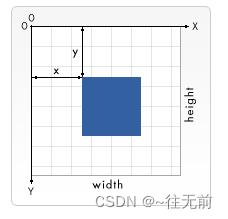
3.2 绘制矩形
canvas提供了三种方法绘制矩形:
- 1.fillRect(x,y.width,height): 绘制一个填充的矩形;
- 2.strokeRect(x,y,width,height): 绘制一个矩形的边框;
- 3.clearReactx,y,width,height): 清除指定的矩形区域,然后这块区域会变的完全透明。
function draw()
var canvas = document.getElementById('tutorial');
if(!canvas.getContext) return;
var ctx = canvas.getContext("2d");
ctx.fillRect(10, 10, 100, 50); // 绘制矩形,填充的默认颜色为黑色
ctx.strokeRect(10, 70, 100, 50); // 绘制矩形边框
draw();
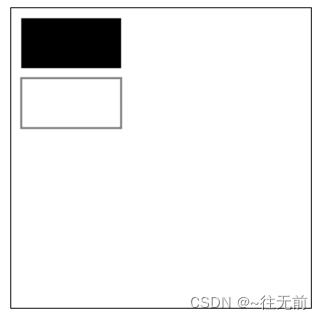
ctx.clearRect(15, 15, 50, 25);
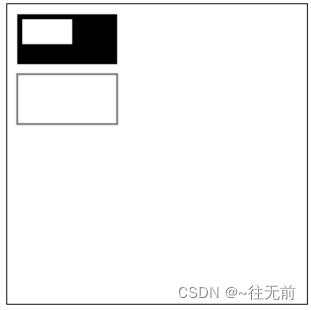
4.绘制路径(path)
使用路径绘制图形需要一些额外的步骤:
-
创建路径起始点
beginPath(): 新建一条路径,路径一旦创建成功,图形绘制命令被指向到路径上生成路径; -
调用绘制方法去绘制出路径
moveTo(x,y): 把画笔移动到指定的坐标(x,y)。相当于设置路径的起始点坐标; -
把路径封闭
closePath(): 闭合路径之后,图形绘制命令又重新指向到上下文中 -
一旦路径生成,通过描边或填充路径区域来渲染区域
stroke():通过线条来绘制图形轮廓
fill():通过填充路径的内容区域生成实心的图形
4.1绘制三角形边框
function draw()
var canvas = document.getElementById('tutorial');
if (!canvas.getContext) return;
var ctx = canvas.getContext("2d");
ctx.beginPath();
ctx.moveTo(50, 50);
ctx.lineTo(200, 50);
ctx.lineTo(200, 200);
ctx.closePath(); //虽然我们只绘制了两条线段,但是closePath会closePath,仍然是一个3角形
ctx.stroke(); //描边。stroke不会自动closePath()
draw();
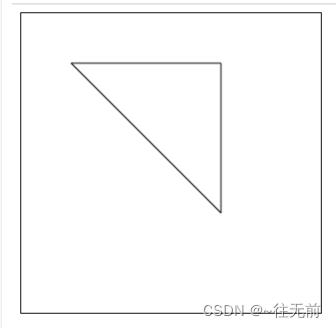
//填充三角形
ctx.fill(); //填充闭合区域。如果path没有闭合,则fill()会自动闭合路径。
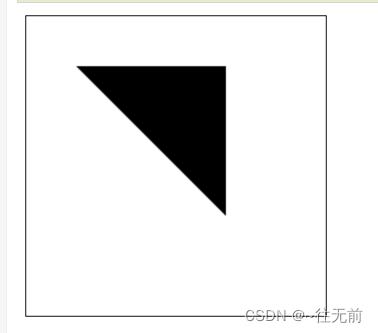
4.2绘制圆弧
有两个方法可以绘制圆弧:
1、arc(x, y, r, startAngle, endAngle, anticlockwise): 以(x, y) 为圆心,以r 为半径,从 startAngle 弧度开始到endAngle弧度结束。anticlosewise 是布尔值,true 表示逆时针,false 表示顺时针(默认是顺时针)。
注意:
- 这里的度数都是弧度。
- 0 弧度是指的 x 轴正方向。
radians=(Math.PI/180)*degrees //角度转换成弧度
2、arcTo(x1, y1, x2, y2, radius): 根据给定的控制点和半径画一段圆弧,最后再以直线连接两个控制点。
function draw()
var canvas = document.getElementById('tutorial');
if (!canvas.getContext) return;
var ctx = canvas.getContext("2d");
ctx.beginPath();
ctx.arc(50, 50, 40, 0, Math.PI / 2, false);
ctx.stroke();
draw();
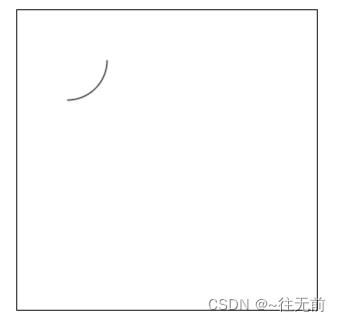
function draw()
var canvas = document.getElementById('tutorial');
if (!canvas.getContext) return;
var ctx = canvas.getContext("2d");
ctx.beginPath();
ctx.moveTo(50, 50);
//参数1、2:控制点1坐标 参数3、4:控制点2坐标 参数4:圆弧半径
ctx.arcTo(200, 50, 200, 200, 100);
ctx.stroke();
draw();
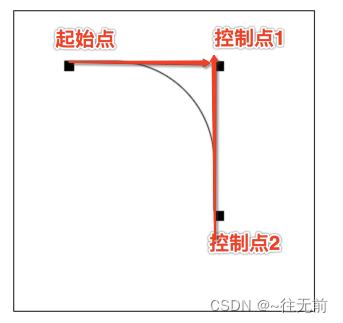
arcTo方法的说明
这个方法可以这样理解。绘制的弧形是由两条切线所决定。
第 1 条切线:起始点和控制点1决定的直线。
第 2 条切线:控制点1 和控制点2决定的直线。
其实绘制的圆弧就是与这两条直线相切的圆弧。
4.3绘制贝塞尔曲线
贝塞尔曲线是由线段和节点组成的,节点是可拖动的支点,线段像可伸缩的皮筋;
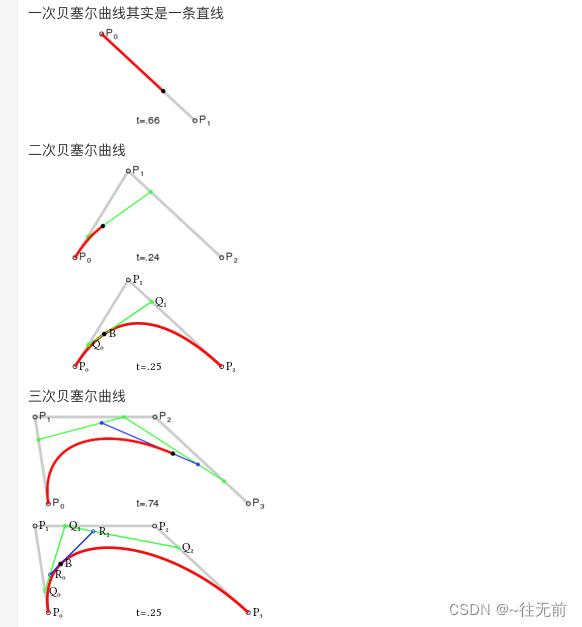
//绘制二次贝塞尔曲线
quadraticCurveTo(cp1x, cp1y, x, y)
//参数1和2:控制点坐标
//参数3和4:结束点坐标
function draw()
var canvas = document.getElementById('tutorial');
if (!canvas.getContext) return;
var ctx = canvas.getContext("2d");
ctx.beginPath();
ctx.moveTo(10, 200); //起始点
var cp1x = 40, cp1y = 100; //控制点
var x = 200, y = 200; // 结束点
//绘制二次贝塞尔曲线
ctx.quadraticCurveTo(cp1x, cp1y, x, y);
ctx.stroke();
draw();
//绘制三次贝塞尔曲线:
bezierCurveTo(cp1x, cp1y, cp2x, cp2y, x, y)
//参数1和2:控制点1的坐标
//参数3和4:控制点2的坐标
//参数5和6:结束点的坐标
function draw()
var canvas = document.getElementById('tutorial');
if (!canvas.getContext) return;
var ctx = canvas.getContext("2d");
ctx.beginPath();
ctx.moveTo(40, 200); //起始点
var cp1x = 20, cp1y = 100; //控制点1
var cp2x = 100, cp2y = 120; //控制点2
var x = 200, y = 200; // 结束点
//绘制二次贝塞尔曲线
ctx.bezierCurveTo(cp1x, cp1y, cp2x, cp2y, x, y);
ctx.stroke();
ctx.beginPath();
ctx.rect(40, 200, 10, 10);
ctx.rect(cp1x, cp1y, 10, 10);
ctx.rect(cp2x, cp2y, 10, 10);
ctx.rect(x, y, 10, 10);
ctx.fill();
draw();
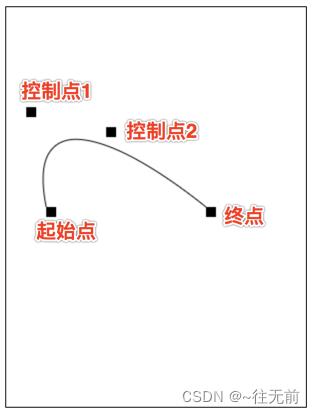
5.添加样式和颜色
5.1颜色
1.fillStyle = color 设置图形的填充颜色
2.strokeStyle = color 设置图形轮廓颜色
注意:一旦设置了strokeStyle或者fillStyle的值,那么这个新值就会成为新绘制的图形的默认值。如果要给每个图形上不同的颜色,需要重新设置fillStyle或strokeStyle的值。
function draw()
var canvas = document.getElementById('tutorial');
if (!canvas.getContext) return;
var ctx = canvas.getContext("2d");
for (var i = 0; i < 6; i++)
for (var j = 0; j < 6; j++)
//设置填充颜色
ctx.fillStyle = 'rgb(' + Math.floor(255 - 42.5 * i) + ',' + Math.floor(255 - 42.5 * j) + ',0)';
//给对应的矩形填充颜色
ctx.fillRect(j * 50, i * 50, 50, 50);
//设置边框颜色
ctx.strokeStyle = `rgb($randomInt(0, 255),$randomInt(0, 255),$randomInt(0, 255))`;
//给边框设置颜色
ctx.strokeRect(j * 50, i * 50, 40, 40);
draw();
function randomInt(from, to)
return parseInt(Math.random() * (to - from + 1) + from);
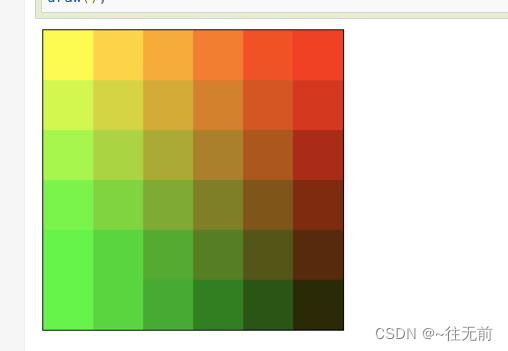
5.2 Transparency(透明度)
1.可使用globalAlpha = transparencyValue: 属性来绘制透明度,有效的值范围是 0.0 (完全透明)到 1.0(完全不透明),默认是 1.0。
2. 除此可使用rgba()设置透明度
5.3 line style
线宽。只能是正值。默认是 1.0。
起始点和终点的连线为中心,上下各占线宽的一半。
ctx.beginPath();
ctx.moveTo(10, 10);
ctx.lineTo(100, 10);
ctx.lineWidth = 10;
ctx.stroke();
ctx.beginPath();
ctx.moveTo(110, 10);
ctx.lineTo(160, 10)
ctx.lineWidth = 20;
ctx.stroke()
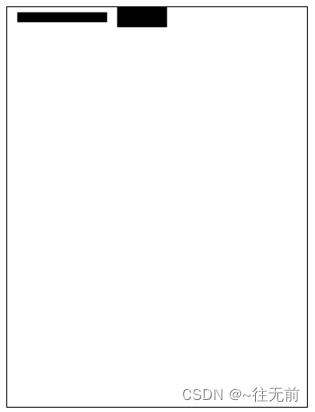
5.4 lineCap = type
线条末端样式。
共有 3 个值:
- butt:线段末端以方形结束
- round:线段末端以圆形结束
- square:线段末端以方形结束,但是增加了一个宽度和线段相同,高度是线段厚度一半的矩形区域。
var lineCaps = ["butt", "round", "square"];
for (var i = 0; i < 3; i++)
ctx.beginPath();
ctx.moveTo(20 + 30 * i, 30);
ctx.lineTo(20 + 30 * i, 100);
ctx.lineWidth = 20;
ctx.lineCap = lineCaps[i];
ctx.stroke();
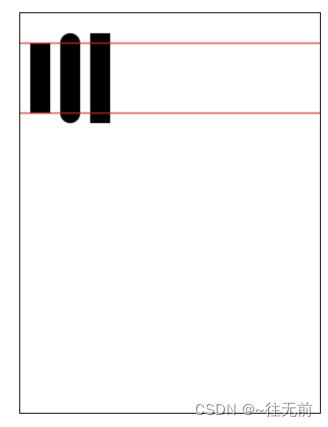
5.5 lineJoin = type
同一个path内,设定线条与线条接和处的样式。
共有三个值 round、bevel 和 miter;
- round通过填充一个额外的,圆心在相连部分末端的扇形,绘制拐角的形状。圆角的半径是线段的宽度。
- bevel 在相连部分的末端填充一个额外的以三角形为底的区域, 每个部分都有各自独立的矩形拐角。
- miter(默认) 通过延伸相连部分的外边缘,使其相交于一点,形成一个额外的菱形区域。
function draw()
var canvas = document.getElementById('tutorial');
if (!canvas.getContext) return;
var ctx = canvas.getContext("2d");
var lineJoin = ['round', 'bevel', 'miter'];
ctx.lineWidth = 20;
for (var i = 0; i < lineJoin.length; i++)
ctx.lineJoin = lineJoin[i];
ctx.beginPath();
ctx.moveTo(50, 50 + i * 50);
ctx.lineTo(100, 100 + i * 50);
ctx.lineTo(150, 50 + i * 50);
ctx.lineTo(200, 100 + i * 50);
ctx.lineTo(250, 50 + i * 50);
ctx.stroke();
draw();
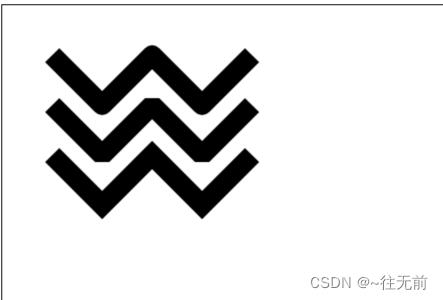
5.6虚线
用 setLineDash 方法和 lineDashOffset 属性来制定虚线样式。 setLineDash 方法接受一个数组,来指定线段与间隙的交替;lineDashOffset属性设置起始偏移量。
function draw()
var canvas = document.getElementById('tutorial');
if (!canvas.getContext) return;
var ctx = canvas.getContext("2d");
ctx.setLineDash([20, 5]); // [实线长度, 间隙长度]
ctx.lineDashOffset = -0;
ctx.strokeRect(50, 50, 210, 210);
draw();

6.绘制文本
绘制文本的两个方法
canvas提供了两种方法来渲染文本;
- fillText(text, x, y [, maxWidth]) 在指定的 (x,y) 位置填充指定的文本,绘制的最大宽度是可选的。
- strokeText(text, x, y [, maxWidth]) 在指定的 (x,y) 位置绘制文本边框,绘制的最大宽度是可选的。
var ctx;
function draw()
var canvas = document.getElementById('tutorial');
if (!canvas.getContext) return;
ctx = canvas.getContext("2d");
ctx.font = "100px sans-serif"
ctx.fillText("天若有情", 10, 100);
ctx.strokeText("天若有情", 10, 200)
draw();
//1.font-value 当前我们用来绘制文本的样式。这个字符串使用和CSS font属性相同的语法。默认的字体是10px sans-serif。
//2.textAlign=value 文本对齐选项。可选的值包括:start,end,left,right or center。默认值是start.
//3.textBaseline = value 基线对齐选项。可选的值包括:top,hanging,middle,bottom等
//4.direction=value 文本方向。可能的值包括:ltr,rtl,inherit。默认值是inherit。

7. 绘制图片
7.1 创建图片
var img = new Image(); // 创建一个<img>元素
img.src = 'myImage.png'; // 设置图片源地址
//脚本执行后图片开始装载。
绘制img
//参数1:要绘制的img
//参数2、3:绘制的 img在canvas中的坐标
var img= new Image();//创建img元素
img.onload = function()
ctx.drawImage(img,0,0)
img.src = 'myImage.png'; //设置图片地址
7.2缩放图片
drawImage()也可以再添加两个参数:width和height,这两个参数用来控制当像canvas画入时应该缩放的大小;
drawImage(image, x, y, width, height)
7.3切片(slice)
drawImage(image, sx, sy, sWidth, sHeight, dx, dy, dWidth, dHeight)
第一个参数和其它的是相同的,都是一个图像或者另一个canvas的引用;
其它8个参数:
前4个是定义图像源的切片位置和大小,后4个则是定义切片的目标显示位置和大小;
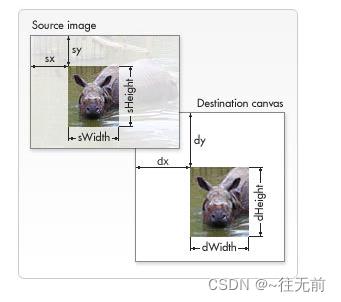
8.状态的保存和恢复
save()和restore()方法都是用来保存和恢复canvas状态的,都没有参数。
Canvas的状态就是当前画面应用中所有样式和变形的一个快照;
8.1 save方法
Canvas状态存储在栈中,每当save()方法被调用后,当前的状态就被推送到栈中保存。
一个绘画的状态包括:
- 当前应用的变形(即移动,旋转和缩放)
- strokeStyle, fillStyle, globalAlpha, lineWidth, lineCap, lineJoin, miterLimit, shadowOffsetX, shadowOffsetY, shadowBlur, shadowColor, globalCompositeOperation 的值
- 当前的裁切路径(clipping path)
可以调用多次save方法,类似于数组的push()方法。
8.2 restore方法
每一次调用restore方法,上一个保存的状态就能从栈中弹出,所有设定都恢复(类似于数组的pop())。
9变形
9.1translate(x,y)
用来移动canvas的原点到指定位置;
translate 方法接受两个参数。x 是左右偏移量,y 是上下偏移量;
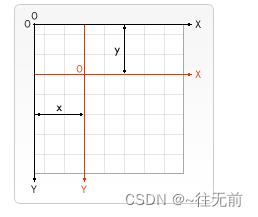
9.2 rotate(angle)
旋转坐标轴。只接受一个参数:旋转的角度(angle),它是顺时针方向的,以弧度为单位的值。旋转的中心是坐标原点
var ctx;
function draw()
var canvas = document.getElementById('tutorial1');
if (!canvas.getContext) return;
以上是关于HTML5 Canvas的主要内容,如果未能解决你的问题,请参考以下文章